Как поделиться файлом или папкой в OneDrive
OneDrive — довольно впечатляющий инструмент для хранения ваших файлов в облаке. Но знаете ли вы, что можно относительно легко обмениваться файлами и папками? Ответ на этот вопрос – да. Из нашего обширного опыта работы с Microsoft OneDrive мы можем с уверенностью сказать, что для обмена файлами и папками не требуется много времени.
Как поделиться файлом или папкой в OneDrive
В этой статье мы расскажем, как лучше всего делиться папками в OneDrive . Мы будем делать это на веб-сайте, а не в приложении, так как им проще пользоваться, по крайней мере, с нашей точки зрения.
Теперь мы должны отметить, что есть два способа поделиться папками с друзьями и семьей в OneDrive . Один из способов — скопировать ссылку, а другой — отправить электронное письмо тем, кто важен.
- Запустите веб-сайт OneDrive
- Выберите папку, которой хотите поделиться
- Нажмите «Поделиться»
- Настройте параметры ссылки
- Введите имя или адрес электронной почты
Давайте обсудим это более подробно.
1] Запустите веб-сайт OneDrive.
Итак, первый шаг к совместному использованию папок — это посетить веб- сайт OneDrive(OneDrive website) и обязательно войти в систему, используя учетные данные своей учетной записи Microsoft .
Читать(Read) . Как добавлять, загружать, хранить, создавать и использовать файлы в OneDrive(How to add, upload, store, create, use files in OneDrive) .
2] Выберите(Select) папку, которой вы хотите поделиться
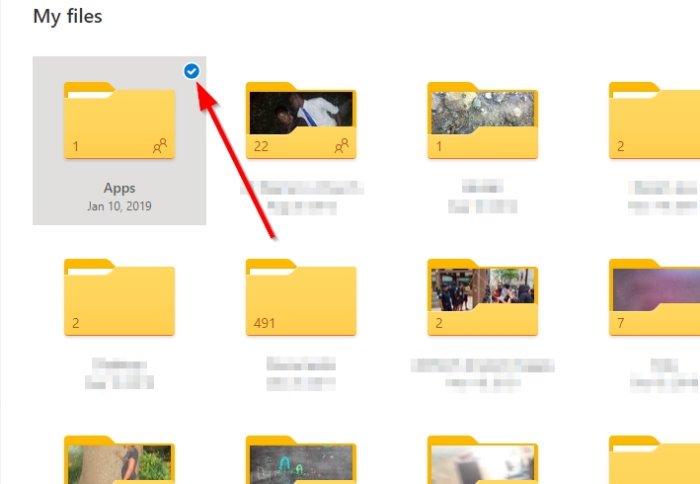
В OneDrive после входа со своими учетными данными найдите папку, которой хотите поделиться, и щелкните маленький кружок в верхнем углу. Также можно выбрать несколько папок для общего доступа, но имейте в виду, что выбор нескольких папок для общего доступа недоступен в учебных и рабочих учетных записях.
Читайте(Read) . Как настроить защиту папок для учетной записи OneDrive(How to setup Folder Protection for OneDrive account) .
3] Нажмите «Поделиться».

После выбора значка круга вы теперь захотите посмотреть вверху, где вы должны увидеть кнопку « Поделиться ». (Share)Идите вперед и нажмите на него прямо сейчас. Это должно автоматически отображать раскрывающееся меню с несколькими вариантами на выбор.
Читайте(Read) . Как зашифровать и защитить файлы OneDrive(How to encrypt and secure OneDrive files) .
4] Настройте параметры ссылки

В раскрывающемся(Via) меню вы должны увидеть раздел, в котором говорится, что любой, у кого есть ссылка, может редактировать. Нажмите(Click) на нее, потому что мы собираемся определить, как должна работать общая ссылка.
В меню вы можете разрешить пользователям редактировать содержимое папки, выбрав « Разрешить редактирование»(Allow Editing) . Также есть возможность установить срок действия ссылки, пароль для доступа к папке и возможность выбирать конкретных людей.
Сделайте свой выбор (ы), затем нажмите кнопку « Применить ».(Apply)
Прочитайте(Read) . Советы по защите учетной записи OneDrive(Tips to secure OneDrive account) .
5] Введите имя или адрес электронной почты
Мы подошли к моменту, когда пришло время поделиться вашей папкой. Чтобы сделать это, добавьте адрес электронной почты или имя третьих лиц в поле и, наконец, нажмите « Отправить(Send) » .
Кроме того, вы можете выбрать « Копировать ссылку(Copy Link) » , чтобы создать ссылку для общего доступа. Когда это будет сделано, появится новый раздел со ссылкой, которой вы можете поделиться. Скопируйте его, а затем вручную поделитесь им с семьей или друзьями. Вы даже можете опубликовать его на своем веб-сайте.
Теперь прочтите(Now read) : советы и рекомендации по OneDrive(OneDrive tips and tricks) .
Related posts
Отключите OneDrive уведомления при синхронизации автоматически
Fix OneDrive error code 0x8004de40 на Windows 10
Исправить код ошибки OneDrive 0x8007016A
OneDrive Error 0x80070194, The cloud file provider вышел неожиданно
Allow OneDrive для отключения permission inheritance в папках только для чтения
Как добавить настройки SYNC OneDrive в Local Group Policy Editor
Как ограничить пропускную способность, используемую OneDrive and Dropbox
Как добавить и синхронизировать несколько OneDrive Accounts на мой компьютер
OneDrive не спасает документы Word - это не допустимый file name
Download and Install OneDrive для Windows на вашем компьютере
Error 0x80071129: tag present в reparse point buffer недействителен
OneDrive Tutorial для Beginners; Download бесплатная электронная книга
Make OneDrive Продолжить синхронизацию, когда Battery Saver Mode включен
Ваш PC isn не подключен к Интернету, OneDrive Error 0x800c0005
Fix OneDrive Error Code 0x8004de85 или 0x8004de8a
OneDrive Activity Center теперь домов Settings and Pause menus
Есть проблема с вашей учетной записью: OneDrive для Business error
Вы синхронизируете другую учетную запись - Ошибка OneDrive
Как исправить OneDrive error 0x80049d61 в Windows 10
Fix OneDrive не может подключиться к сообщениям Windows error в Windows 10
